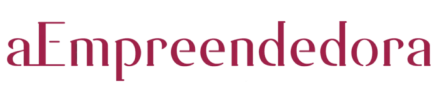Recentemente falei sobre ataques do Software Malicioso Ransomware e no artigo eu citei que era importante habilitar a verificação em duas etapas no WhatsApp, como mais uma forma de segurança. Algumas pessoas enviaram mensagens no Messenger me contando que não sabiam como configurar o WhatsApp para verificação em duas etapas. Então missão dada é missão cumprida!
Se você também não sabe como ativar, fique tranquila (o), vamos fazer o passo a passo agora. Lembrando que este passo a passo é para quem já tem o aplicativo (apk) instalado no celular, ok?
Por que habilitar a verificação em duas etapas no WhatsApp?
“Porque essa semana é a segunda vez que tentam roubar um celular da minha família. É isso mesmo, aqui no Rio de Janeiro não temos mais liberdade de ir e vir sem sofrermos algum tipo de violência”. Quem ainda não passou por isso?
Eu sei, é um assunto polêmico, por isso não entrarei no mérito dessa discussão, afinal não é o objetivo deste artigo. Mencionei o fato, apenas, para ilustrar o quão necessário é a utilização de métodos de segurança que já existem.
Quando você ativa a verificação em duas etapas, ao ter seu celular roubado ou sequestrado, seu WhatsApp não será utilizado pela pessoa que roubou seu celular. Evitando problemas ainda maiores quando o “bandido” passa a falar com seus contatos fingindo ser você.
Como habilitar a verificação em duas etapas no WhatsApp?
É uma tarefa bem simples, que pode ser realizada em apenas 10 passos. Para facilitar, além do descritivo, vou utilizar um pequeno vídeo para ilustrar como a configuração deve ser feita.
- 1º Passo: Acessar a configuração do WhatsApp no canto superior direito onde você visualiza 3 pontos, um sobre o outro, ao lado de uma lupa.
- 2º Passo: Ao clicar nesses pontos irá descer uma pequena janela com opções, selecione a opção “configurações”.
- 3º Passo: Após clicar na opção configurações, o aplicativo irá exibir a tela com as opções que podem ser configuradas. Selecione a opção “conta”.
- 4º Passo: Quando clicar em Conta uma nova tela é exibida com opções, selecionar a opção “verificação em duas etapas”.
- 5º Passo: Será exibida uma tela com um cadeado e um botão para “Ativar”. Pressione esse botão.
- 6º Passo: Após ativar o aplicativo irá solicitar a sua senha (PIN) que contenha 6 dígitos. Não utilize a data de aniversário, hein?!
- 7º Passo: Após clicar em avançar o sistema irá solicitar a confirmação do PIN.
- 8º Passo: Após a confirmação do PIN, será solicitado que informe seu e-mail, não é obrigatória essa etapa, mas sugiro que faça, pois será útil caso esqueça seu PIN.
- 9º Passo: Confirme o e-mail informado e o aplicativo irá exibir a tela de confirmação da ativação da verificação em duas etapas.
- 10º Passo: Clique no botão concluído e pronto! Sua verificação em duas etapas está concluída.
Qualquer dúvida pode deixar nos comentários deste artigo e não esqueça de curtir e compartilhar com seus amigos. Conhecimento é um tesouro que deve ser doado e divido com todos.
Abraços Fraternos